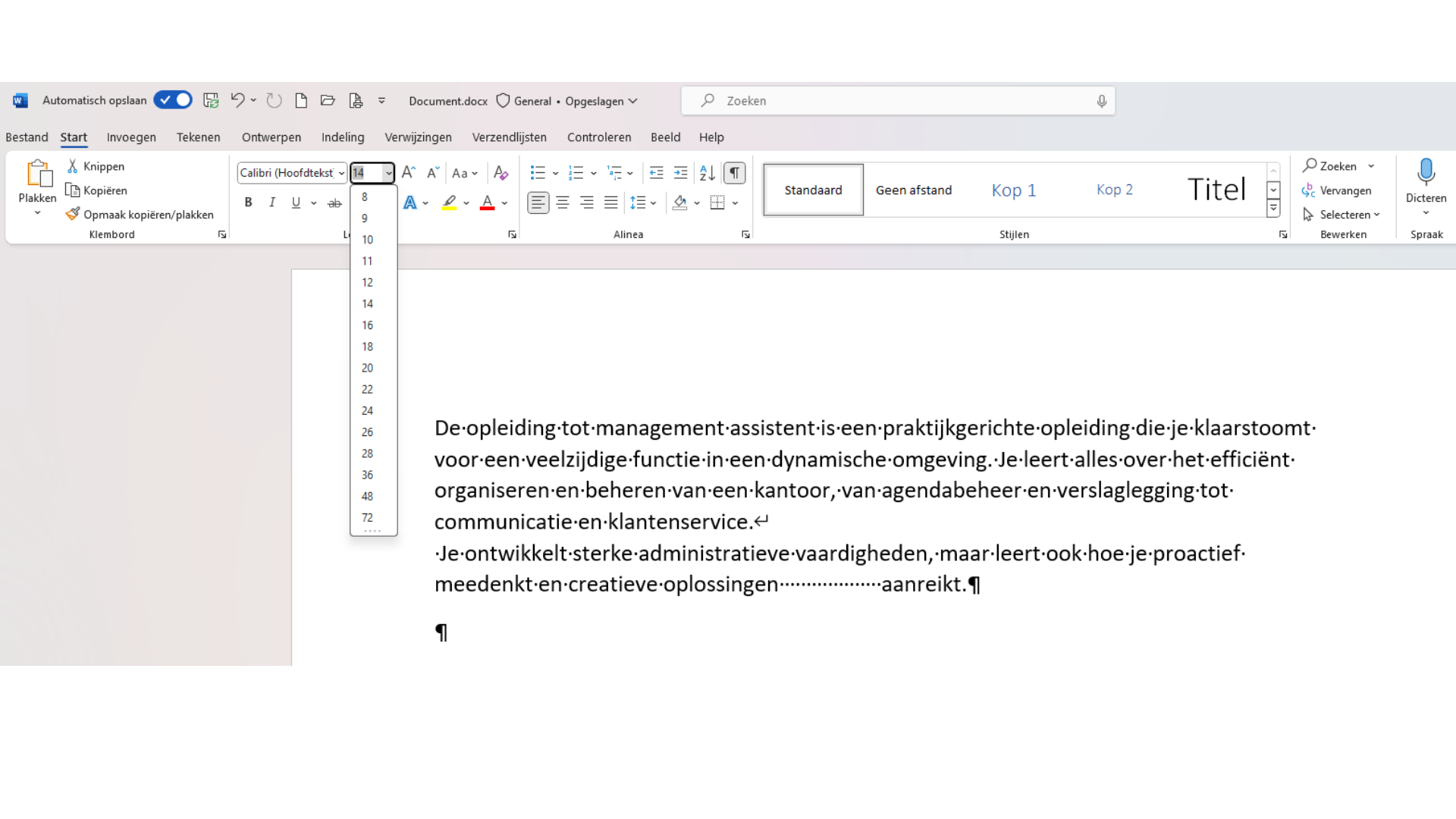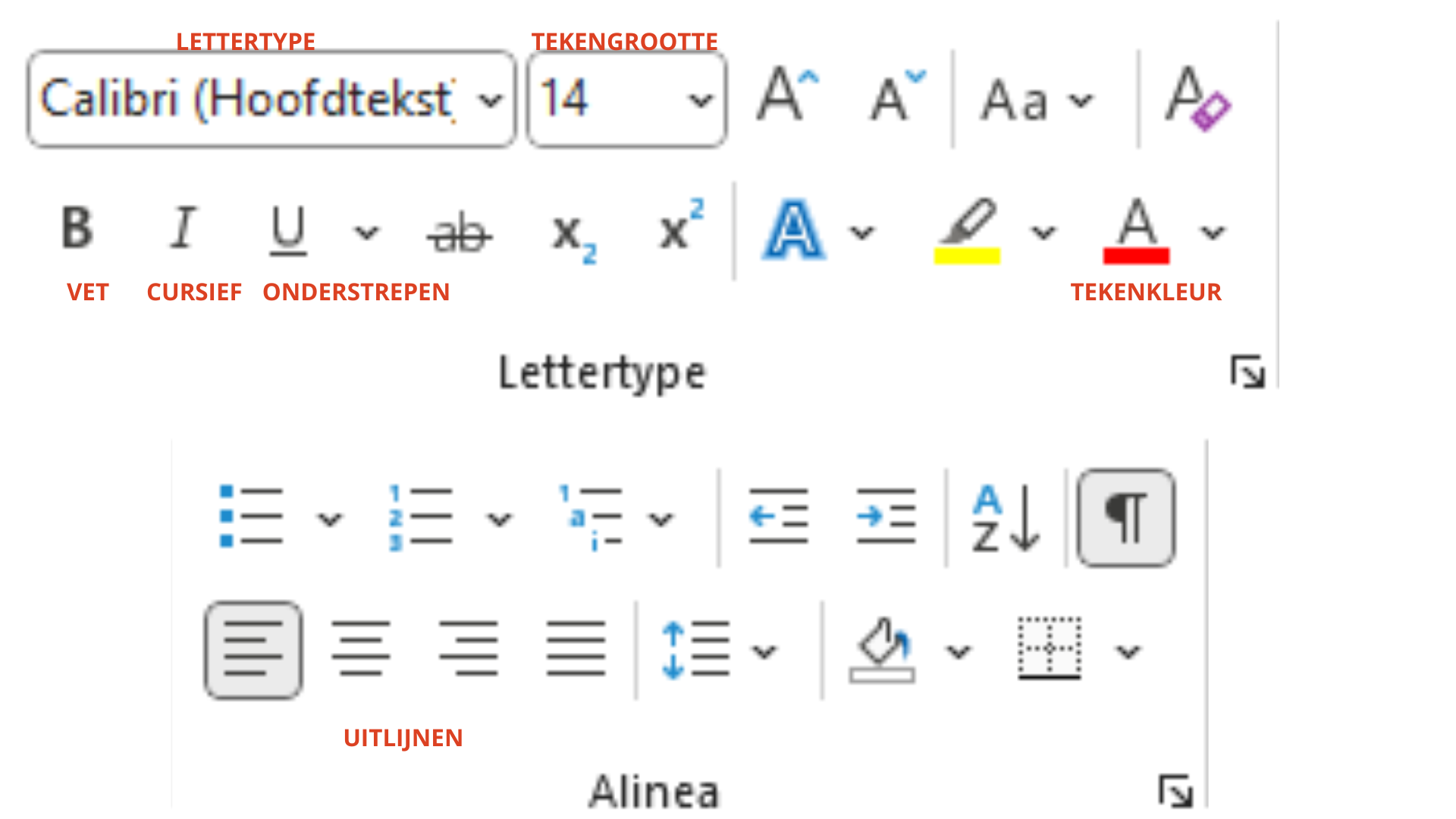Tekst bewerken: een fluitje van een cent!
Tekst is zelden perfect in één keer. Gelukkig is het eenvoudig om teksten te bewerken in Word. Verwijder ongewenste woorden, verplaats zinnen of pas de opmaak aan met een paar muisklikken.
Selecteer tekst met precisie:
- Woord: Dubbelklik op het gewenste woord.
- Zin: Houd Ctrl ingedrukt en klik ergens in de zin.
- Tekstdeel: Sleep de muis over de te selecteren tekst.
- Alinea: Drie keer klikken in de marge (witte deel voor de tekst).
- Hete tekst: Druk op Ctrl + A.
- Meerdere tekstdelen: Selecteer het eerste deel, houd Ctrl ingedrukt en selecteer de volgende delen.
Op touchscreens:
- Selecteren: Sleep met je vinger of pen over de tekst.
- Opties: Kies na het selecteren voor plakken of knippen.
Op iPad of Android-tablet:
- Selecteren: Houd je vinger enkele seconden op een woord totdat het blauw wordt gemarkeerd.
- Opties: Kies na het selecteren uit het menu voor knippen, kopiëren of plakken.
De perfecte tekstgrootte: leesbaar en comfortabel
De juiste tekengrootte is essentieel voor een prettige leeservaring. In Word kun je de tekengrootte van de hele tekst eenvoudig aanpassen met de volgende stappen:
1. Selecteer alle tekst:
- Druk op Ctrl + A om de hele tekst te selecteren.
2. Kies de gewenste tekengrootte:
- Ga naar het tabblad Start.
- Klik op de keuzepijl naast Tekengrootte.
- Kies een grotere tekengrootte uit de lijst.
Tekst opsmukken: maak je document aantrekkelijk!
Naast de tekengrootte biedt Word diverse tools om je tekst te verfraaien en de leesbaarheid te vergroten. In dit voorbeeld bekijken we enkele van deze opties:
1. Vet, cursief en onderstrepen:
- Vet: Maakt tekst dikker en benadrukt belangrijke woorden of zinnen.
- Cursief: Geeft tekst een schuine stand en wordt vaak gebruikt voor titels of aanduidingen.
- Onderstrepen: Plaatst een streep onder de tekst en kan worden gebruikt voor links of aanduidingen.
Gebruik:
- Selecteer de te bewerken tekst.
- Klik op de gewenste knop in het tabblad Start: Vet (B), Cursief (I) of Onderstrepen (U).
2. Meer opmaakopties:
- Lettertype: Kies uit diverse lettertypen om de uitstraling van je tekst te veranderen.
- Tekengrootte: Vergroot of verkleint de tekst voor optimale leesbaarheid.
- Kleuren: Verander de tekstkleur voor extra nadruk of visuele aantrekkelijkheid.
- Uitlijning: Lijn de tekst links, rechts, gecentreerd of gerechtvaardigd uit.
Opmaak kopiëren en plakken: een kwastje voor consistentie
Wil je de opmaak van een stuk tekst hergebruiken zonder alles handmatig te kopiëren? Gebruik dan de handige knop Opmaak kopiëren/plakken!
Eenvoudig kopiëren en plakken van opmaak:
- Plaats het invoegpunt in het woord waarvan je de opmaak wilt kopiëren.
- Klik op de knop Opmaak kopiëren/plakken in het tabblad Start. De muisaanwijzer verandert in een kwastje.
- Sleep over de tekst die je dezelfde opmaak wilt geven. De geselecteerde tekst krijgt nu dezelfde opmaak als het originele woord.